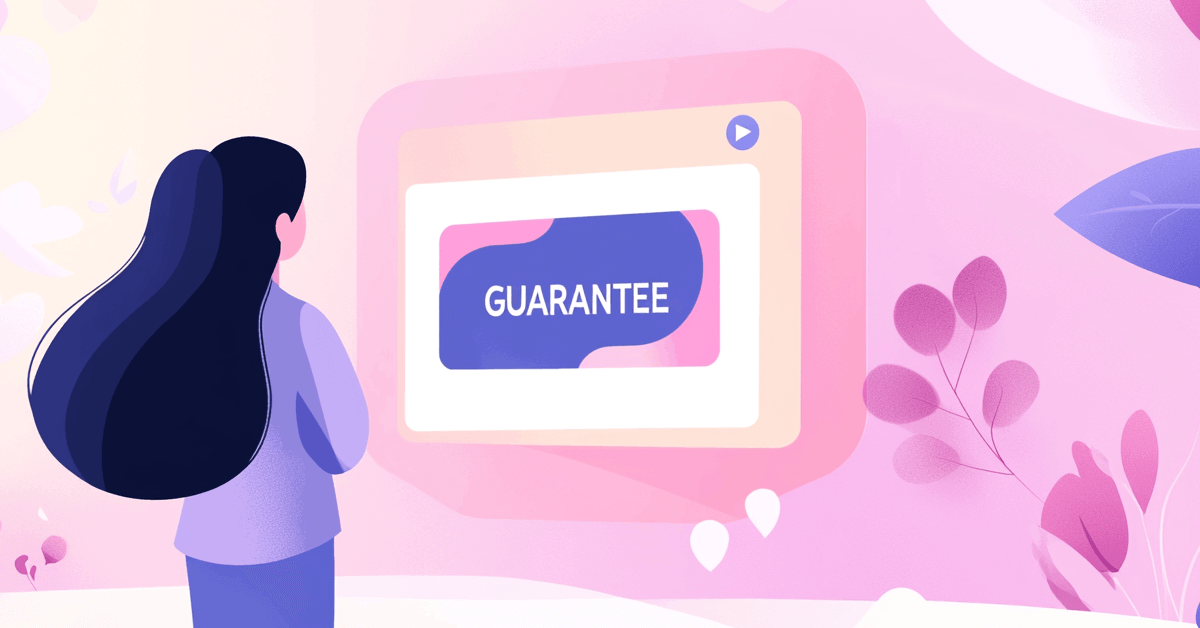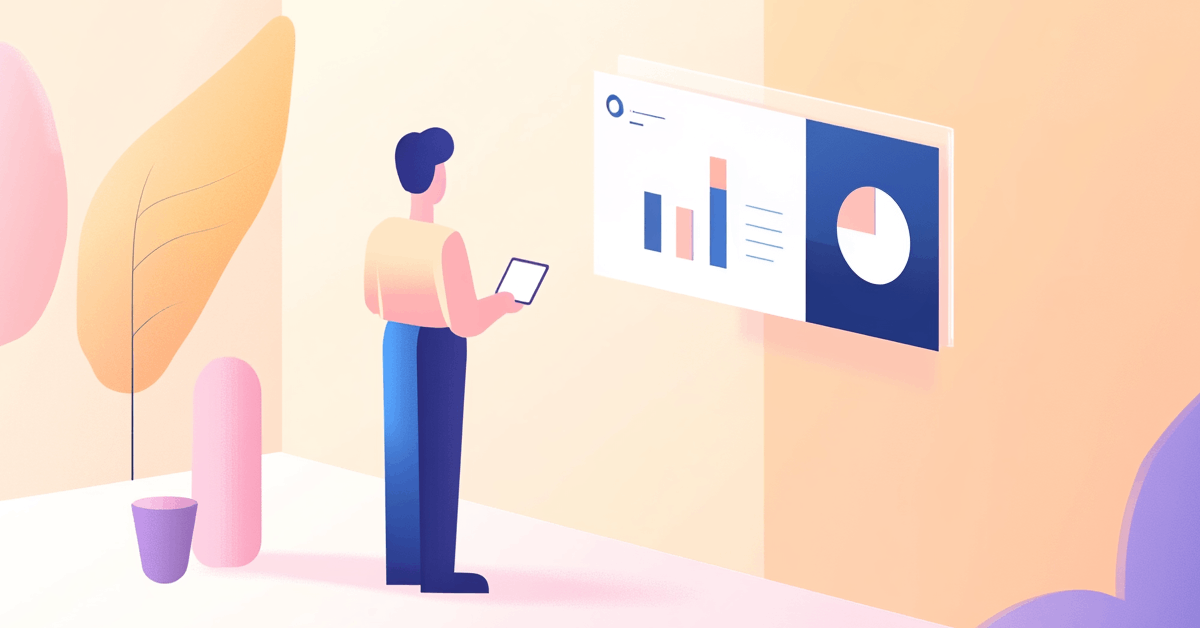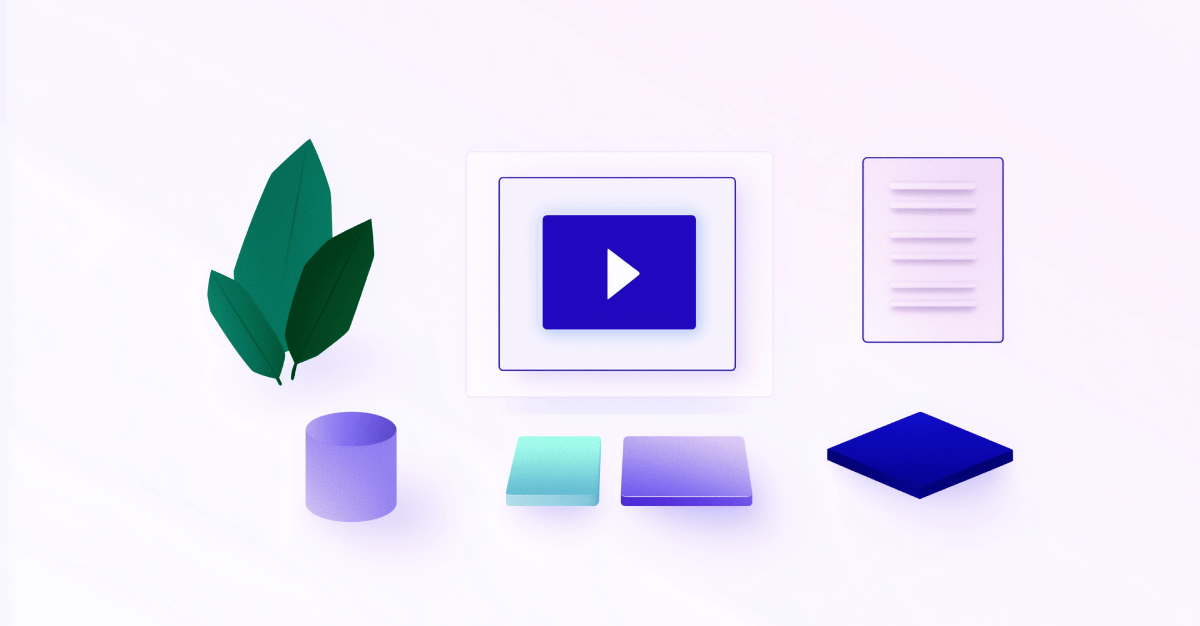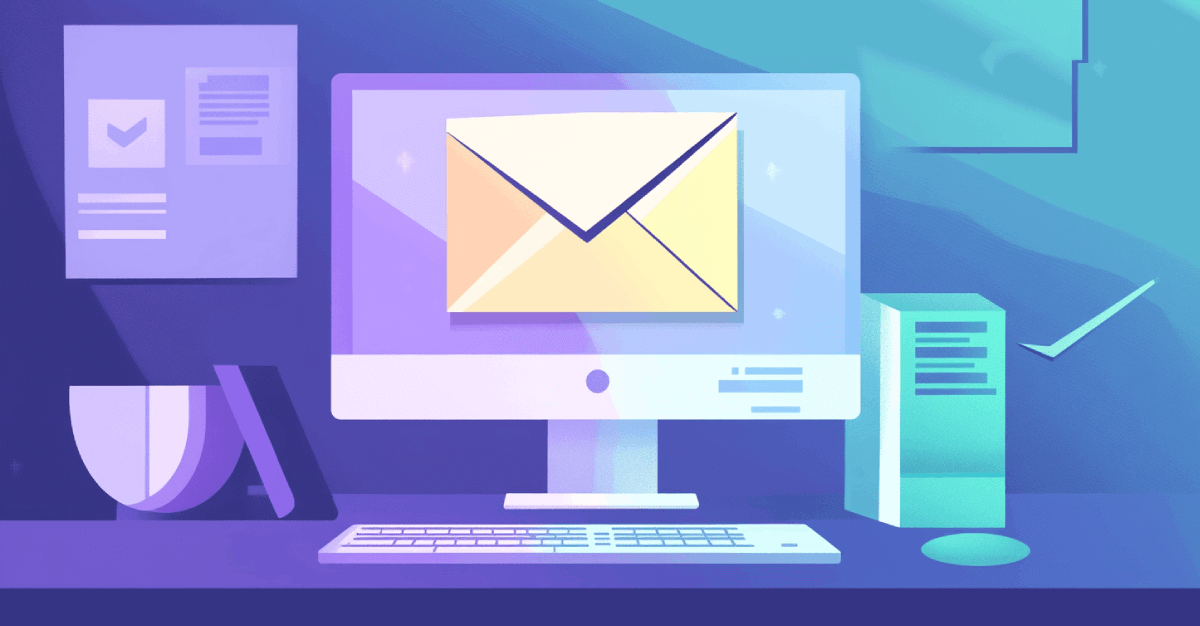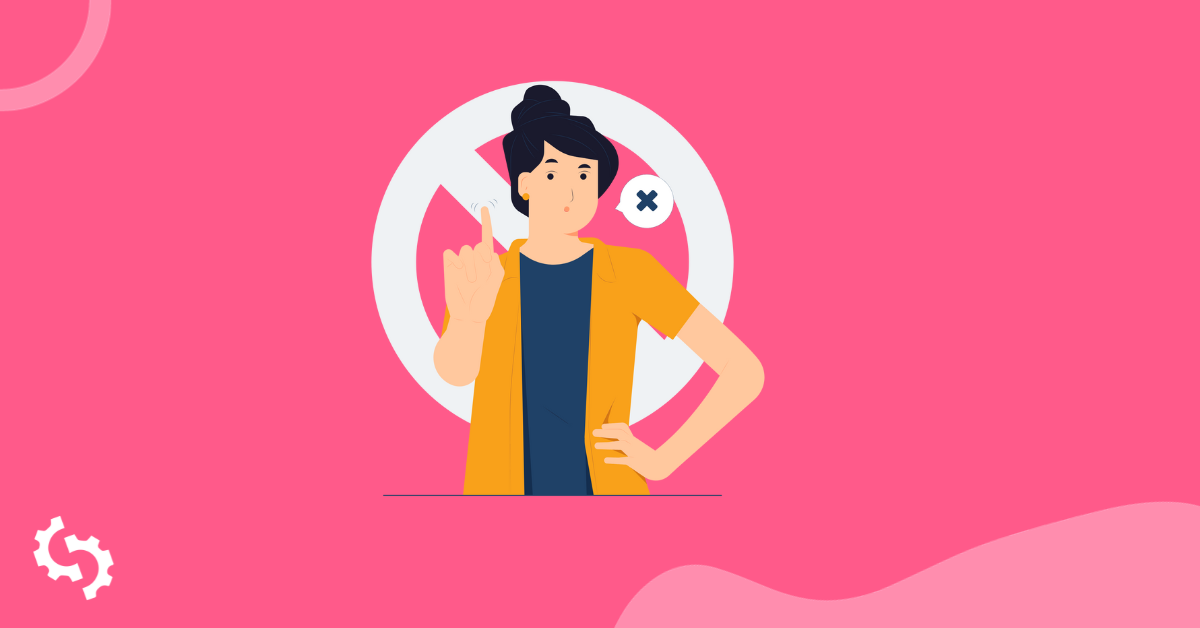
Así que ya estás un poco receloso sobre crear un archivo de rechazo.
Y luego te diriges a la página de rechazo de Google y ves esto...
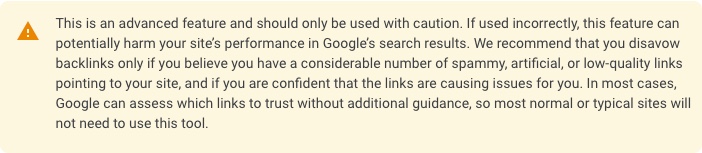
...y el miedo a crear un archivo de rechazo se vuelve real!
No te preocupes. Prometo que no es tan aterrador como parece.
Y te lo demostraré.
Hoy, voy a mostrarte lo rápido y fácil que es crear un archivo de rechazo 100% preciso que Google adorará.
Lo mejor de todo, esto no te costará ni un céntimo (incluso si actualmente no tienes una cuenta). Te contaré todo sobre ello en un momento.
Pero por ahora... hablemos de los archivos de rechazo.
¿Qué es un archivo de rechazo?
Es un archivo de texto (.txt) que creas y envías a Google que les indica cuáles de los enlaces entrantes de tu sitio deben ser ignorados para fines de clasificación.
La razón más común para crear un archivo de rechazo es para evitar o recuperarse de enlaces entrantes spam o no naturales.
La anatomía de un archivo de rechazo
Un archivo de rechazo estándar tiene tres partes:

- Comentarios
- URLs individuales
- Dominios
2. URLs individuales son las direcciones de las páginas web específicas páginas que quieres desautorizar. Estas comenzarán con http:// o https://.
3. Dominios son los dominios de sitios web cuyos enlaces deseas rechazar a nivel de todo el sitio—lo que significa que todos los enlaces actuales y futuros que provengan de ese dominio serán ignorados por Google. Los dominios siempre tendrán domain: al principio y seguirán esta plantilla: domain:examplesite.com.
Eso es todo. Mientras tu archivo de rechazo se parezca al de arriba, estás listo para continuar.
Un par de notas rápidas antes de continuar:
- Los comentarios son 100% opcionales. No necesitan estar en el archivo de rechazo de tu sitio.
- Un archivo de rechazo puede tener cualquier combinación de URLs y dominios. Puede contener solo URLs o solo dominios o cualquier número de ambos.
Crear el archivo de rechazo implica tres pasos principales:
1. Añade las URLs que quieres rechazar a tu lista de rechazo
Supongamos que ya has utilizado esta guía para localizar URLs y dominios que quieres rechazar.
Una vez que hayas identificado las URL que deseas desautorizar, quieres copiar estas URL a un archivo de texto.
Google Search Console proporciona algunas pautas sobre cómo formatear tu archivo de texto:
.png)
2. Añade los dominios que quieres rechazar a tu lista de rechazo
A continuación, necesitas ocuparte de los dominios que quieres rechazar.
Deberías haber identificado ya los dominios que te gustaría rechazar y, al igual que con las URL, necesitas copiar estos dominios al mismo archivo de texto que has creado.
Una vez que hayas añadido los dominios y URL que deseas rechazar, guarda y renombra tu archivo.
Tu archivo de rechazo debería verse así:
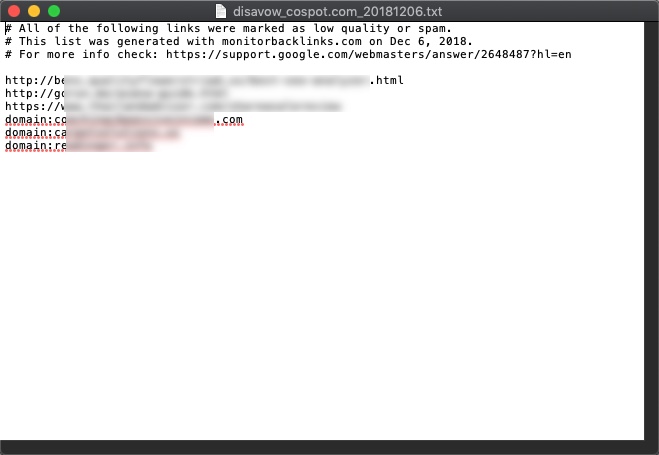
Cómo enviar tu archivo de rechazo a Google
Esto es tan simple como ir a la Herramienta de Rechazo de Google y enviar el archivo de rechazo.
Primero, dirígete a la herramienta de rechazo de enlaces de Google.
Una vez en la página, selecciona tu sitio del desplegable (si no se muestra ya):
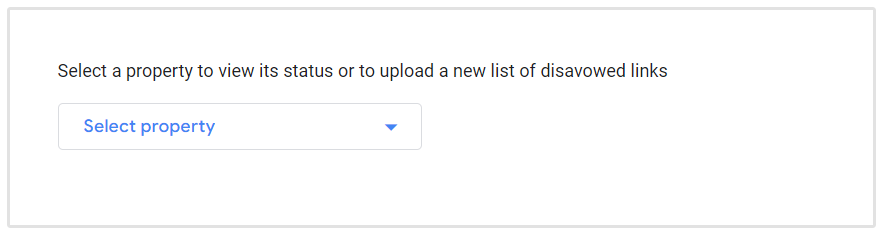
Entonces, haz clic en el botón "Subir Lista de Rechazo":
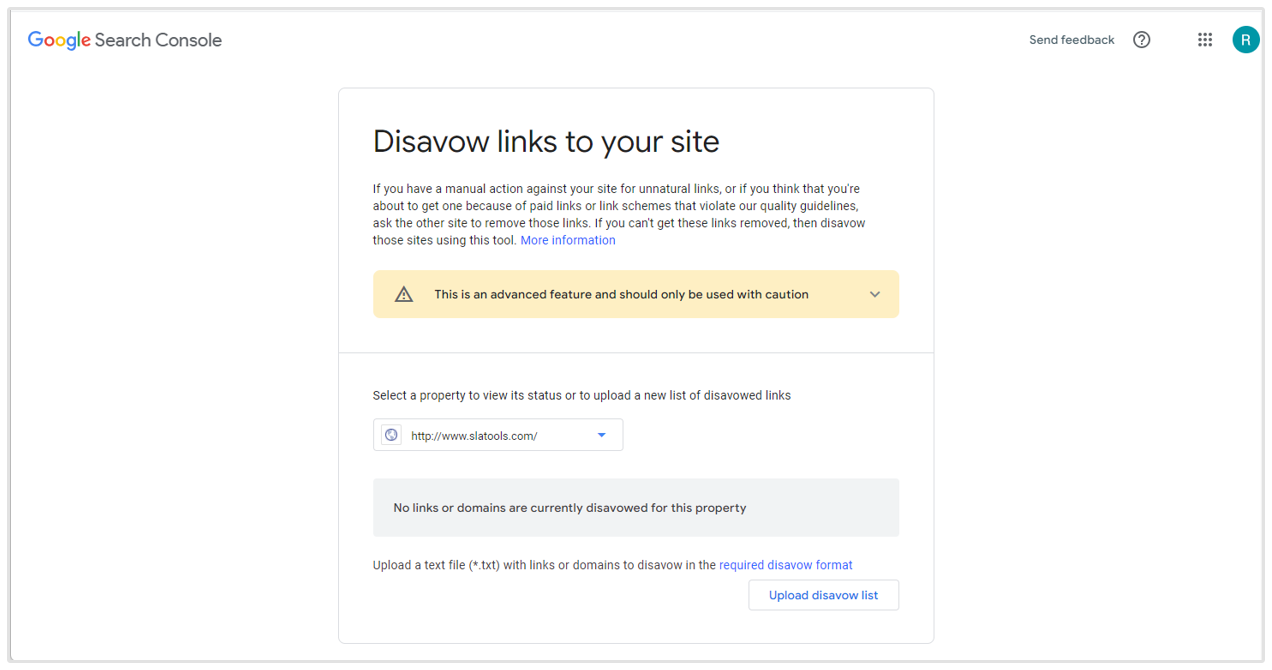
Selecciona tu archivo de rechazo desde tu dispositivo, haz clic en el botón "Enviar" y ¡listo!
Google te enviará un mensaje de confirmación para hacerte saber que la entrega del archivo fue exitosa.
Ahora juegas al juego de la espera.
Google debería recibir el archivo de rechazo dentro de las 48 horas y luego rastrear y rechazar las URLs y dominios de la lista en un plazo de 4-6 semanas.
Concluyendo
¡Felicidades! Acabas de crear y enviar un archivo de rechazo con éxito.
Mira, eso no ha sido tan malo, ¿verdad?
Rechazar puede parecer intimidante al principio. Pero una vez que sabes cómo funciona, no da miedo en absoluto.
La parte más difícil es determinar qué desautorizar. Y las guías a las que enlacé anteriormente harán que incluso esa parte sea menos intimidante.
En el futuro, salvo cualquier cambio importante por parte de Google, simplemente sigue los pasos anteriores para crear y enviar un archivo de rechazo y no tendrás nada de qué preocuparte.